
Это программное обеспечение исправит распространенные компьютерные ошибки, защитит вас от потери файлов, вредоносных программ, сбоев оборудования и оптимизирует ваш компьютер для достижения максимальной производительности. Исправьте проблемы с ПК и удалите вирусы прямо сейчас, выполнив 3 простых шага:
- Скачать Restoro PC Repair Tool который поставляется с запатентованными технологиями (патент доступен здесь).
- Нажмите Начать сканирование чтобы найти проблемы с Windows, которые могут вызывать проблемы с ПК.
- Нажмите Починить все для устранения проблем, влияющих на безопасность и производительность вашего компьютера
- Restoro был загружен 0 читатели в этом месяце.
Cyberduck - один из лучших open-source Программное обеспечение FTP (протокол передачи файлов) для Windows 10 и других платформ. Это интуитивно понятная программа, с помощью которой вы можете подключаться к удаленным хостам для передачи файлов. Таким образом, это идеальное программное обеспечение для добавления нового контента на ваш сайт.
Однако вы также можете использовать Cyberduck для передачи файлов в облачные хранилища и обратно. Cyberduck позволяет открывать Гугл Диск, Dropbox, OneDrive, Google Cloud Storage и другие облачные сервисы хранения в его окне. Вот как вы можете передавать документы Google Диска через Cyberduck в Windows 10.
- Сначала нажмите кнопку Скачать кнопка на эта веб-страница чтобы сохранить установщик Cyberduck в Windows. 10.
- Откройте папку, в которой вы сохранили установщик Cyberduck, в проводнике.
- Запустите установщик Cyberduck, чтобы добавить программное обеспечение в Windows 10.
- Перед запуском Cyberduck откройте браузер по умолчанию (это будет Edge в Windows 10, если вы не настроили иное); и выйдите из своей учетной записи Google, если вы уже вошли в нее.
- Откройте программное обеспечение Cyberduck, показанное на снимке ниже.

- нажмите Открытое соединение кнопку, чтобы открыть окно на снимке прямо под ним.

- Выбирать Гугл Диск из раскрывающегося меню в верхней части окна «Открыть подключение».
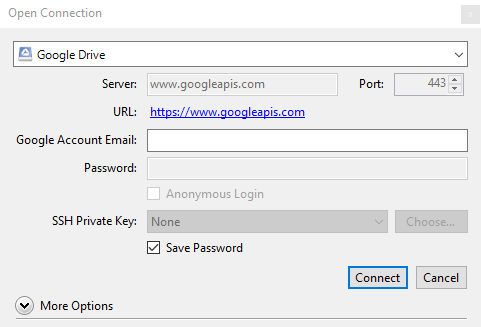
- Затем введите адрес электронной почты своей учетной записи Google в текстовое поле Электронная почта учетной записи Google.
- нажмите Соединять в окне "Открыть соединение".
- Когда вы нажимаете Соединять , автоматически откроется ваш браузер по умолчанию. Теперь вам нужно войти в свой аккаунт Google.
- После этого откроется вкладка на снимке ниже, содержащая код аутентификации. Скопируйте этот код аутентификации с помощью горячей клавиши Ctrl + C.

- Затем вернитесь в окно Cyberduck; и нажмите горячую клавишу Ctrl + V, чтобы вставить код в поле Код аутентификации, показанное непосредственно ниже.
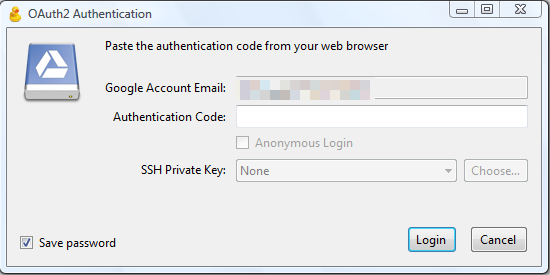
- После этого вы можете щелкнуть «Мой диск» в Cyberduck, чтобы открыть облачное хранилище GD, как показано на снимке ниже.

- Чтобы перенести файл из GD на жесткий диск, щелкните документ правой кнопкой мыши и выберите Скачать в.
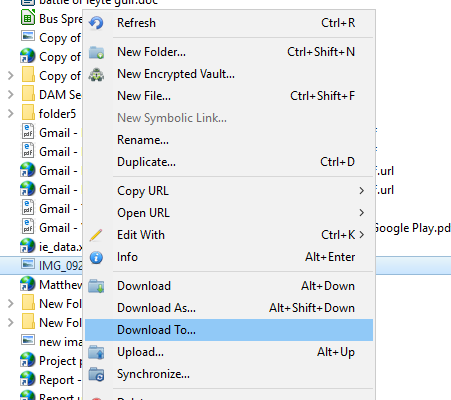
- Выберите папку для сохранения документа.
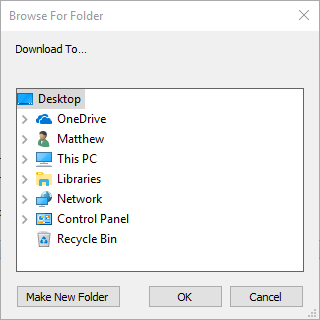
- нажмите ОК кнопку, чтобы загрузить файл в выбранную папку. После этого откроется окно, показанное ниже, с индикатором выполнения передачи файла.

- Кроме того, вы можете загружать файлы на жесткий диск, перетаскивая их из окна Cyberduck в папку, открытую в проводнике.
- Когда документ будет сохранен на жесткий диск, нажмите кнопку Показывать в окне «Передачи», чтобы открыть папку, в которой находится файл.
- Чтобы сохранить файл с жесткого диска на Google Диск, нажмите кнопку Загрузить кнопка.
- В окне ниже выберите файл или папку для переноса в облачное хранилище и нажмите кнопку Выбирать кнопка. Окно переводов откроется снова.

- нажмите Обновить кнопку для обновления Google Диска в окне Cyberduck. Затем вы найдете новый файл в списке.
- Вы также можете открывать документы прямо из окна Cyberduck, выбрав один и нажав кнопку Редактировать кнопка. Откроется небольшой список программного обеспечения, в котором вы можете выбрать приложение для открытия документа.
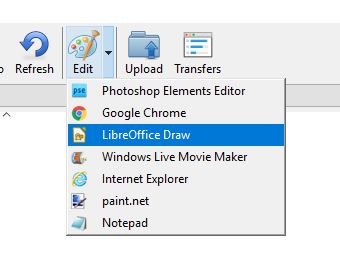
- Cyberduck автоматически откроет ваше облачное хранилище GD при запуске программного обеспечения, если вы не нажмете кнопку Отключить кнопка. Вы можете быстро восстановить соединение с GD, нажав кнопку История кнопку, а затем выберите Google Диск.

- Вы также можете добавить Google Диск в закладки, нажав кнопку Закладки кнопка. Затем нажмите Закладка > Новая закладка чтобы спасти облачное хранилище в ваши закладки.

Вот как вы можете использовать Google Диск с Cyberduck. Конечно, вы также можете использовать другое облачное хранилище с программным обеспечением FTP примерно так же. В целом Cyberduck - отличная альтернатива Приложение Google Диск так как не требует дополнительных папок GD File Explorer.
СВЯЗАННЫЕ ИСТОРИИ, ЧТО НУЖНО ПРОВЕРИТЬ:
- Bluetooth File Transfer - отличное приложение для Windows 10 для передачи файлов.
- Передача файлов Android, iOS в Windows 8, 10: приложения и решения
- Как перенести данные Groove Music в Spotify
 По-прежнему возникают проблемы?Исправьте их с помощью этого инструмента:
По-прежнему возникают проблемы?Исправьте их с помощью этого инструмента:
- Загрузите этот инструмент для ремонта ПК получил рейтинг "Отлично" на TrustPilot.com (загрузка начинается на этой странице).
- Нажмите Начать сканирование чтобы найти проблемы с Windows, которые могут вызывать проблемы с ПК.
- Нажмите Починить все исправить проблемы с запатентованными технологиями (Эксклюзивная скидка для наших читателей).
Restoro был загружен 0 читатели в этом месяце.


